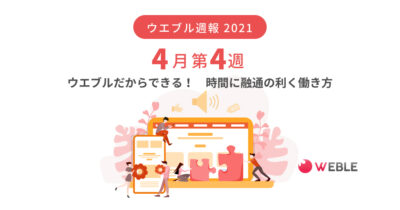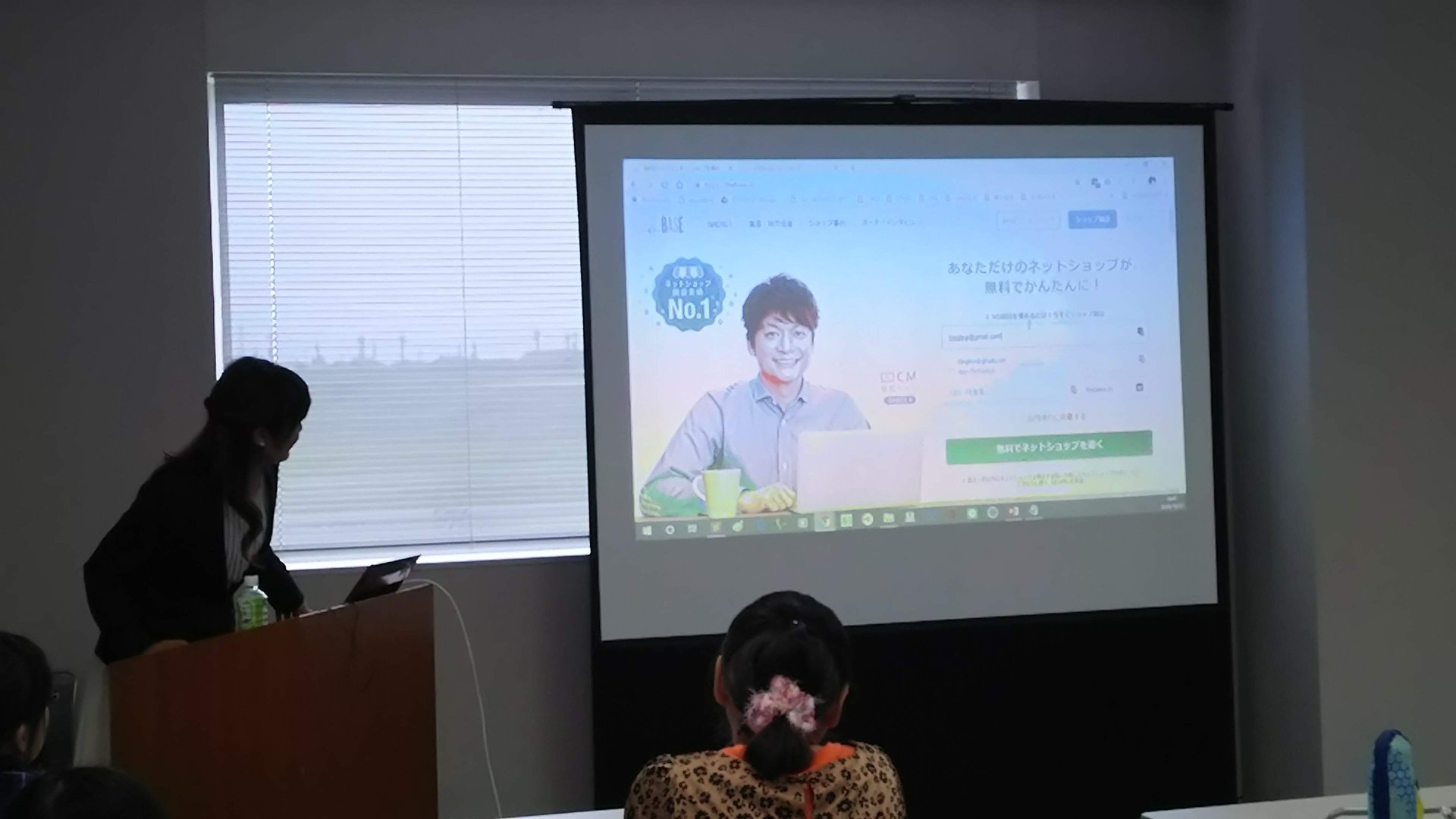ウエブル広報です!今日はGoogleアナリティクスとGoogleデータポータルのお話です。
みなさん、Googleアナリティクスで、データがサンプリングされる経験をお持ちだと思います。
また、日々のGA集計をデータボータルで自動化している方も多いのではないのでしょうか。
データがサンプリングされてしまった場合、データボータルでも「おや?数字が合わない?」といった事象が発生します。
今回は、データボータルで、サンプリングがかかっているかを確認する方法と対処法をご紹介したいと思います。
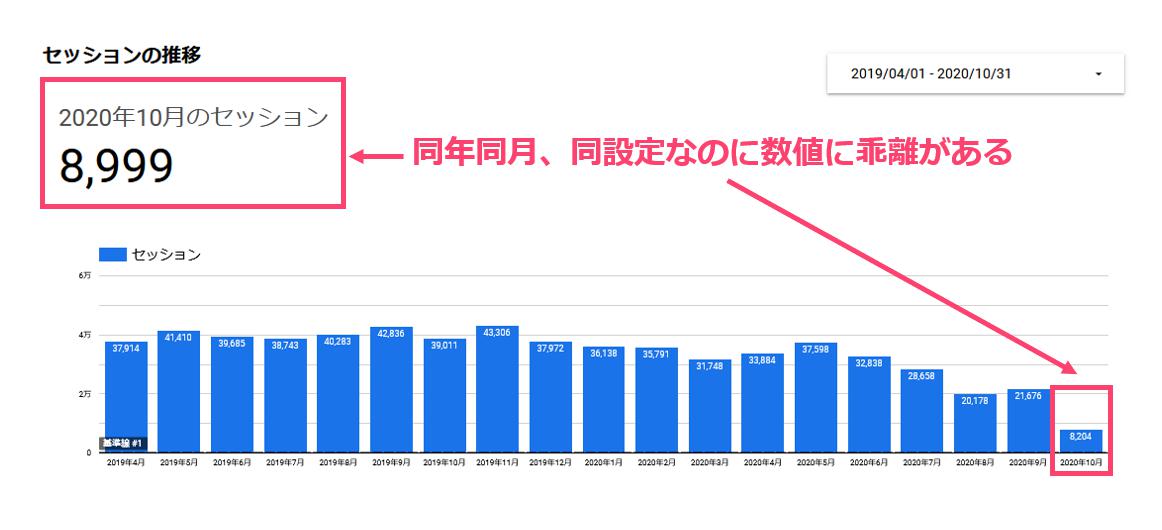
Googleアナリティクスでは、こんな時はデータにサンプリングがかかっていないか要確認
下記のような時はGoogleアナリティクスのデータにサンプリングがかかっている場合があります。
- スコアカードとグラフのデータが一致しないとき
- グラフで表示している期間が長いとき
こういった場合は、Googleアナリティクスのデータにサンプリングがかかってないかを確認しましょう!
Googleアナリティクスのサンプリングとは?
そもそもサンプリングとは何でしょうか。Googleアナリティクスのサンプリングとは、膨大な量のデータから一部を取り出し、そのデータを基に統計学的に抽出する機能の事です。母数から一部の数字だけを拾ってくることだと考えてください。実際の数字ではないのであまり参考にならないのがサンプリングのかかったデータです。
ですので、サンプリングがかかるっていうのはあまり好ましくないとも言えます。Googleアナリティクスの無料版を使っている場合は、このサンプリングが適用される場合があります。
参考サイト:データのサンプリングについて
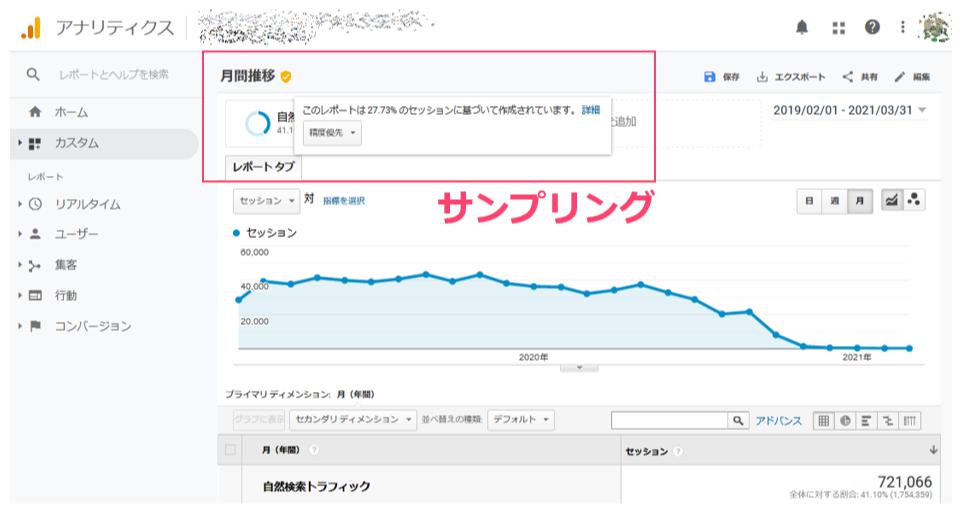
- サンプリングがかかってない通常の場合はチェックマークが「緑」
- サンプリングがかかるとチェックマークが「黄色」
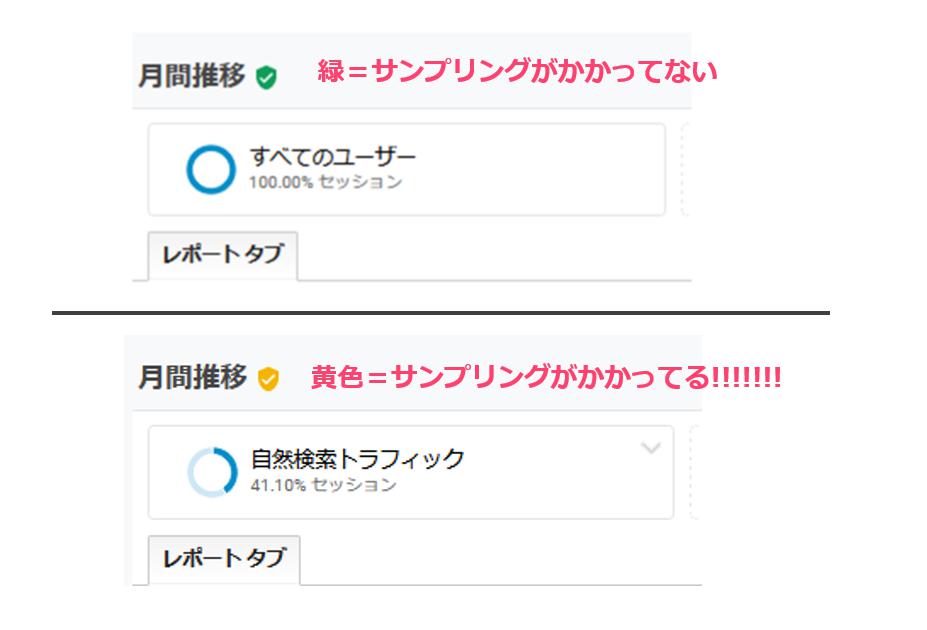
このようにGoogleアナリティクス(UA)では、サンプリングかかったレポートでは、レポート名のとなり(上のキャプチャでは「月間推移」部分)のチェックマークが黄色くなります。
サンプリングされたデータはどこまでを許容範囲とするか
ちなみに、このサンプリングはどれくらいまでなら許容範囲かというと、個人的には、どうしても使いたい場合は60%くらいまでなら使うかな、、、といった感じです。(これは肌感ですね)サンプリングがかかってしまうと、実数値と誤差が生じますので、基本的には、あまり使わないようにはしていますヽ(@`⌒´)ノ
サンプリングがかかる条件、ケース
また、サンプリングがかかる条件、ケースは以下のような場合です。
選択した期間でプロパティ単位のセッション数が50万件以上、かつデフォルトのレポートにないセグメントやフィルタそれから、セカンダリディメンションを使ったときに発生します。
Googleデータポータルだとサンプリングされたかわかりにくい
Googleアナリティクスでサンプリングされた場合はチェックマークが黄色になるため、すぐに気が付くことができますが、データポータルの場合はサンプリングがかかっていることに気が付きにくいです、
実験的にデータポータルにGoogleアナリティクス(UA)を用いて、ダッシュボードを作成しました。下のキャプチャは「スコアカード」と「棒グラフ」を使用しています。条件は全く同じにしています。
指標:セッション
セグメント:Organic Traffic
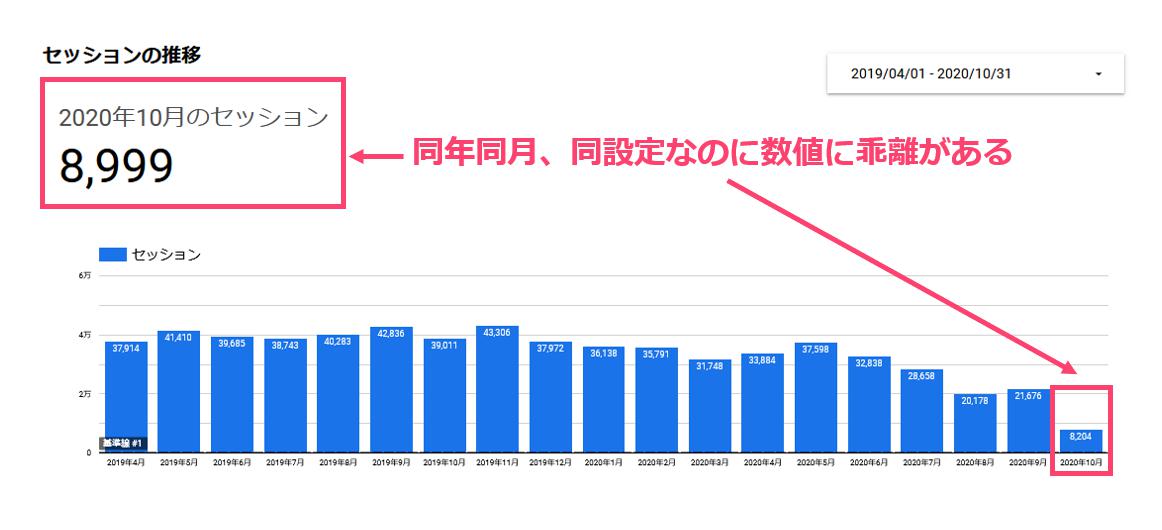
- スコアカードは2021年10月のセッションで「8,999」
- 一方で棒グラフの2021年10月のセッションは「8,204」
となっています。
データボーたるでは、上記キャプチャのように一目でわかりにくくなっています。
Googleデータポータルでの確認方法はとっても簡単!
実は、知らないだけでデータポータルでの確認方法はとても簡単に確認することが出来ます。それでは確認方法をみていきましょう!
1.データポータル上での確認ですが、まず「表示」をクリックして表示モードにします。
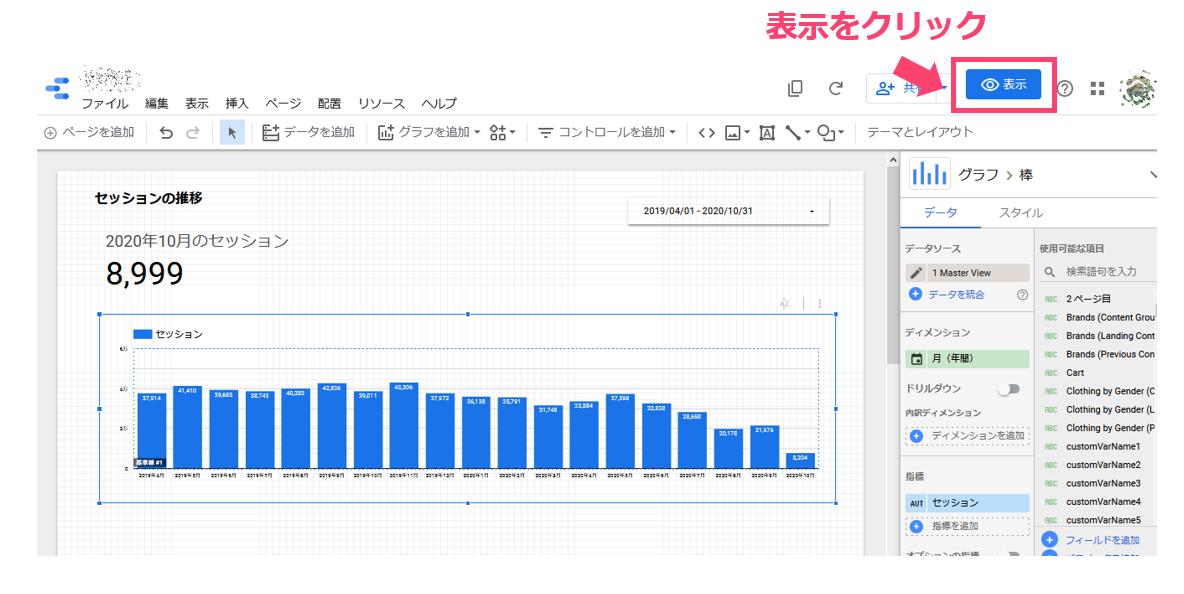
2.表示モードにしたらページをスクロールしていくと、下の方に「サンプリングを表示」とあります。
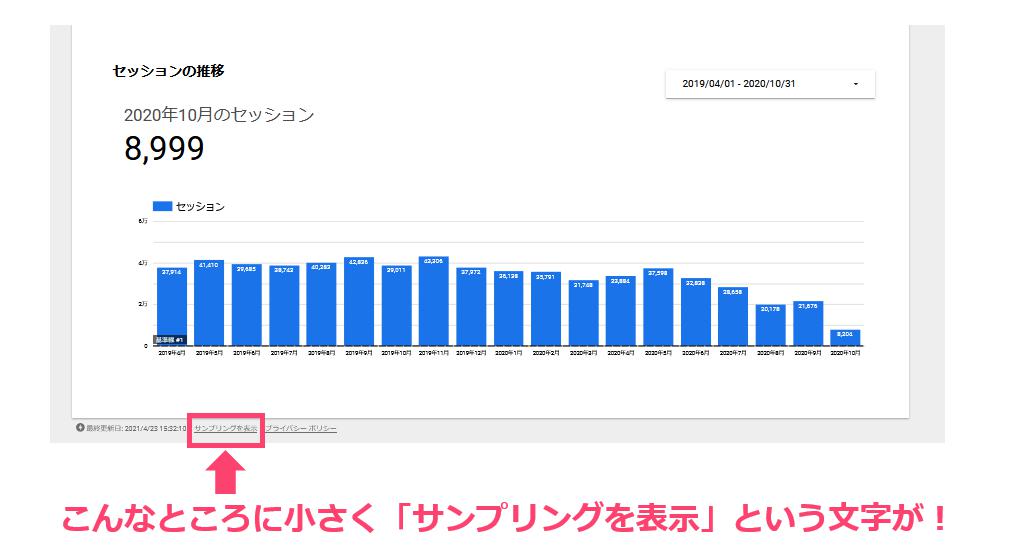
3.「サンプリングを表示」をクリックします。
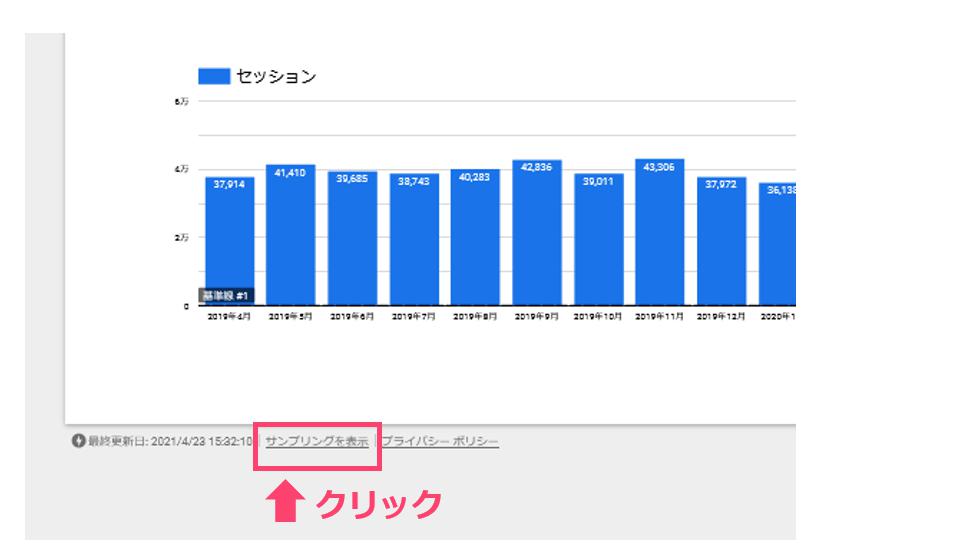
4.サンプリングされていることが確認できます。
これがGoogleデータポータル上でのサンプリング確認方法になります。
*ちなみに、棒グラフにはサンプリングがかかっていますが、スコアカード(8,999)にはサンプリングがかかっていないということになります。
サンプリングを回避するための対処方法
どうしてもサンプリングして欲しくない、実数が知りたい場合は、Googleアナリティクスのデータボリュームを減らすことでサンプリングを回避できる可能性があります。一度お試しください。
- データの抽出期間を短くする
- ディメンション・指標を減らす
まとめ
ということで、【Googleアナリティクスとデータポータル】データの数字が合わない?サンプリングの確認と対処法でした。
データポータルは、見たいデータだけを習慣づけて確認するのに非常に便利なツールです。ですが、今回のケースのようにたまに数値が合わないといったこともありますので、その際はひとつの要因としてサンプリングがかかってないかを確認してみてください。またデータポータルについては違った題材で記事にしたいと思います。
それではまた!
※作業の前は必ずバックアップをとってください。
※記事は独断と偏見で書いています。